DMIS程序窗口的使用
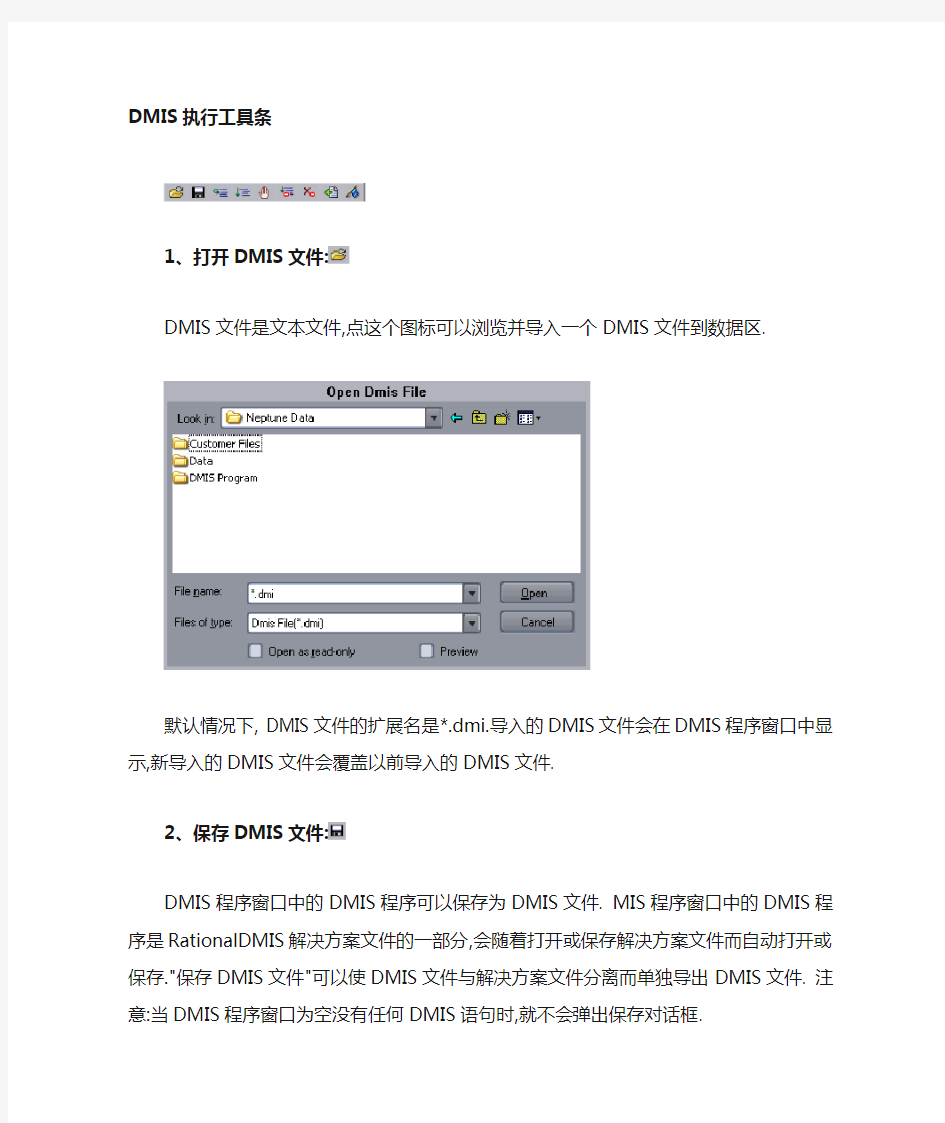

DMIS执行工具条
1、打开DMIS文件:
DMIS文件是文本文件,点这个图标可以浏览并导入一个DMIS文件到数据区.
默认情况下, DMIS文件的扩展名是*.dmi.导入的DMIS文件会在DMIS程序窗口中显示,新导入的DMIS文件会覆盖以前导入的DMIS文件.
2、保存DMIS文件:
DMIS程序窗口中的DMIS程序可以保存为DMIS文件. MIS程序窗口中的DMIS程序是RationalDMIS解决方案文件的一部分,会随着打开或保存解决方案文件而自动打开或保存."保存DMIS文件"可以使DMIS文件与解决方案文件分离而单独导出DMIS文件. 注意:当DMIS程序窗口为空没有任何DMIS语句时,就不会弹出保存对话框.
3、单步执行:
点这个图标会执行当前DMIS语句并使当前DMIS语句行指向下一条DMIS语句.
4、连续执行:
点这个图标会从当前DMIS语句行开始连续执行DMIS语句,直到执行到DMIS程序结束或遇到DMIS的ENDFIL关键字或DMIS程序产生错误时才停止.
5、停止执行:
点这个图标会立即停止DMIS程序的执行.
6、设置断点:
点这个图标会在当前DMIS语句行上设置断点.设置的断点会暂停DMIS程序的执行.RationalDMIS对设置断点的数目没有任何限制.设置断点图标是一个切换图标,当DMIS语句行未设置断点时点此图标会设置断点,当DMIS语句行设置断点时就会清除设置的断点.
7、清除所有断点:
点这个图标会清除所有已经设置的断点.
8、将DMIS程序拷贝到DMIS编辑器:
DMIS程序窗口不是一个DMIS编辑器.,只能显示DMIS程序或添加RationalDMIS内部产生的DMIS程序.编辑DMIS程序必须通过RationalDMIS内建的DMIS编辑器来完成.点这个图标会将DMIS程序窗口中的内容发送到DMIS编辑器中进行编辑(请参看DMIS编辑器的相关说明).
注意:在DMIS程序窗口中双击鼠标左键也可以将整个窗口中的内容发送到DMIS编辑
器中进行编辑.
9、书签功能下拉菜单:
点这个图标会弹出书签下拉菜单,见下图:
用户在感兴趣使用书签可以方便以后的查找. "切换书签"会在当前程序行设置一个书签,如果当前行已经存在书签就会清除书签. "到上一个书签处"会从当前程序行向上搜索书签并移到书签所在的程序行. "到下一个书签处"会从当前程序行向下搜索书签并移到书签所在的程序行."清除所有书签"会清除所有已经设置的书签.
DMIS功能工具条
1、工具条图钉:
工具条图钉图标有两种状态: 钉起和钉下. 在钉起状态时工具条会随鼠标移
动而时隐时现. 在钉下状态时工具条会一直可见.点击图钉图标可以在钉起和钉下之间来回切换.
2、DMIS程序头:
DMIS 程序头图标会激活DMIS程序头定义窗口. DMIS程序头是一组DMIS 状态语句. 在DMIS程序头定义窗口可以设置是否产生DMIS程序头以及产生的DMIS程序头包括哪些内容.
窗口左边一列是DMIS语句类型,右边一列是下拉选择窗口.在下拉选择窗口中选择的选项定义了创建DMIS程序头时左边一列中DMIS语句的选项.
3、预编程DMIS语句图标组:
功能工具条中有一组图标用于预编程DMIS语句. 下图显示了各个预编程DMIS语句图标以及相关联的DMIS语句.
有两个图标没有在上图中说明,它们是直接声明图标.
· 这个图标会直接添加DMIS语句 "ENDFIL" 到DMIS程序窗口.
· 这个图标会直接添加DMIS "GOTARG" 语句块到DMIS程序窗口,见下图:
4、清空DMIS图标:
清空DMIS图标可以将当前DMIS程序窗口中的内容全部删除情况.在清空前会弹出确认对话框让用户进行确认.
5、拖放图标组:
与预编程DMIS语句图标组相邻的是拖放图标组,共有4个图标.
6、拖放定义:
这个图标接受从元素数据区拖放元素标签名.当拖放一个理论元素到这个图标上,就会在DMIS程序窗口产生拖放元素定义的DMIS语句,定义DMIS语句以当前长度和角度单位为基准.
7、拖放输出:
这个图标接受从元素数据区拖放元素标签名. 当拖放一个理论元素到这个图标上, 就会在DMIS程序窗口产生输出拖放理论元素的DMIS语句. 当拖放一个实际元素到这个图标上, 就会在DMIS程序窗口产生输出拖放实际元素的DMIS语句.
8、拖放输出+:
如果DMIS窗口中当前执行语句是"OUTPUT/FA",当一个公差标签被拖放到拖放输出+图标上时,那么DMIS TA(LABEL)语句将被增加到当前输出语句中..
例如:DMIS 代码如下
OUTPUT/FA(CIR1), TA(TCX), TA(TCY), TA(TCZ), TA(TDIAM) 执行代码后输出到荧屏的数据如下:
9、拖放测量语句块:这个图标接受从元素数据区拖放元素标签名. 当拖放一个理
论元素到这个图标上, RationalDMIS会使用在测量操作区中的测量设置面板中设置的的测量点产生规则来产生测量点DMIS语句块.比如,当拖放一个理论圆元素到这个图标上,就会根据当前设置产生测量点,见下图:
左图中显示圆元素的产生测量点数目规则设置为固定数值3.右图中显示圆元素的产生测量点数目规则设置为按密度计算,即每10毫米产生3个测量点.
这个规则适用于所有产生测量点的情况.对于线型元素如圆,直线,椭圆和键槽,使用长度10毫米. 对于面型元素如圆柱,圆锥,球和曲面,使用面积100平方毫米.
10、插入和追加图标:
默认情况下,这个图标处于打开状态.当图标处于打开状态时,在自学习模式下产生的DMIS语句会追加到DMIS程序窗口的尾部而不管当前程序行所在的位置.当图标处于关闭状态时, 产生的DMIS语句会插入到当前程序行所在的位置.
DMIS程序窗口
DMIS 程序窗口包含与某个解决方案文件相关联的整个DMIS程序.DMIS语言是一种解释性语言,实时的解析和执行语句.在RationalDMIS使用手册中不会对DMIS语法进行说明,如果要了解DMIS语言, 请参看DMIS标准文档(ISO22093).
当前程序行
断点
书签
关于"断点"和"书签"请参看DMIS执行工具条部分中的说明.
当前程序行指示当前执行的DMIS语句.在DMIS程序执行过程中, 当前程序行会移动到下一条DMIS语句. 在DMIS执行过程中不能随便更改当前程序行,只有在不执行DMIS程序时,用鼠标单击程序窗口的左边框可以将当前程序行设置为鼠标单击的那行DMIS语句.
上图中显示了3种DMIS程序窗口设置.
左图显示的是一个切分DMIS窗口.在双机测量执行DMIS程序时会显示这样的窗口.切分窗口底部的窗口是主机的DMIS程序窗口,上部的窗口是从机的DMIS程序窗口中图显示的,也是一个切分DMIS窗口.当执行DMIS高级语言时会自动显示下面的切分窗口. 切分窗口上部的窗口是DMIS程序主窗口,底部的窗口在执行诸如宏,循环等DMIS高级语言时会显示右图显示的是默认情况下的DMIS程序窗口.
DMIS程序窗口拖放应用
DMIS程序窗口也接受拖放产生DMIS语句:
1、从坐标系数据区拖放坐标系到DMIS程序窗口可以产生"recall"DMIS 语句.
2、从探头系数据区拖放探头标签名到DMIS程序窗口可以产生选择探头DMIS 语句.
3、从变量系数据区拖放变量到DMIS程序窗口可以产生变量声明DMIS 语句.
4、从变量系数据区拖放宏标签名到DMIS程序窗口可以将内建的DMIS宏导出到DMIS 程序窗口.
5、从公差系数据区拖放公差到DMIS程序窗口可以产生公差定义DMIS 语句.
6、从元素系数据区拖放理论元素到DMIS程序窗口可以产生元素定义DMIS 语句.
7、从元素系数据区拖放实际元素到DMIS程序窗口会根据拖放的实际元素初始是定义
产生的或是构造产生或是测量产生的来重新生成实际元素创建DMIS 语句.
